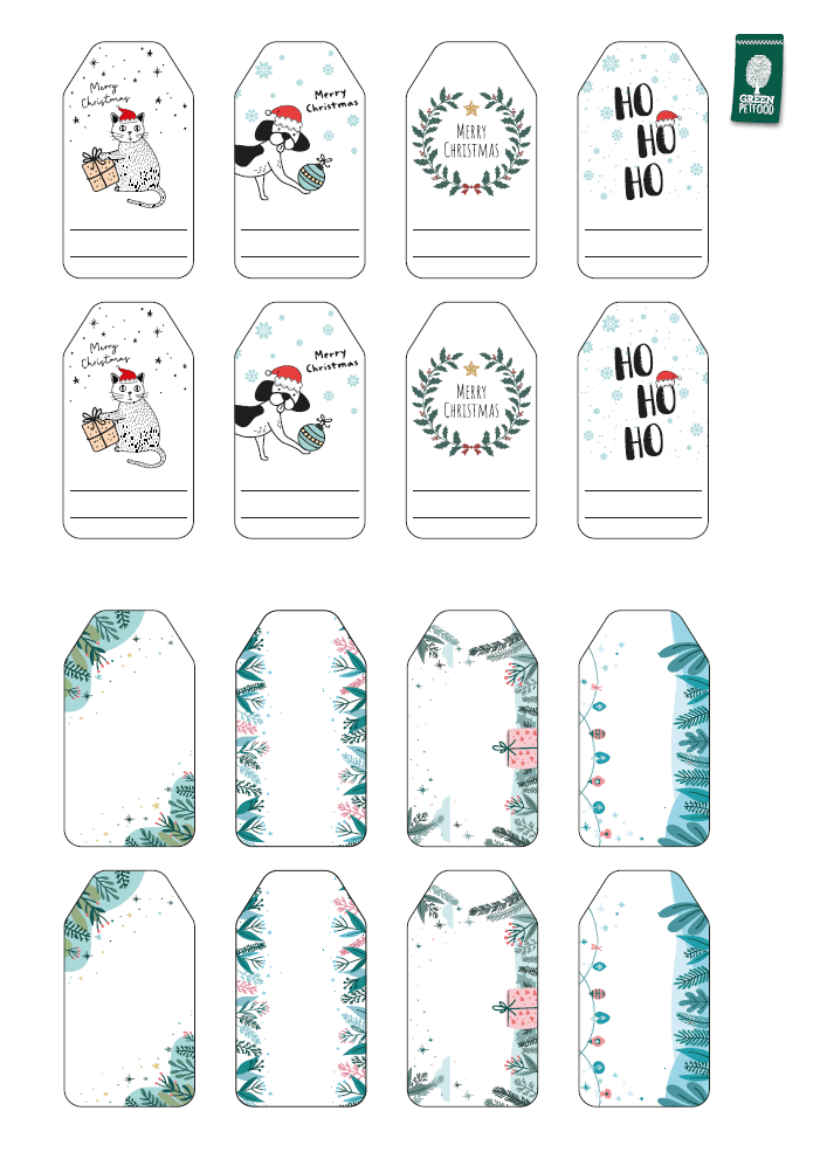Adventskalender-Gaben zum Download
Wau! Du hast in unserem Adventskalender vorbeigeguckt, vielen Dank! Hier findest Du, wonach Du suchst. Lade es Dir einfach herunter.
Türchen #14: Geschenkanhänger zum Selbstbeschriften
Türchen #8: Weihnachtliche Mandalas
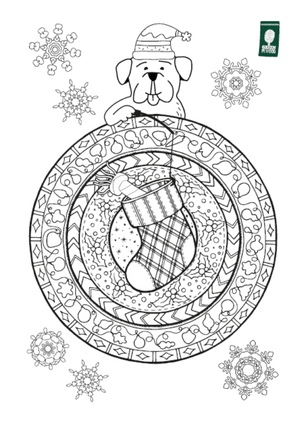 |
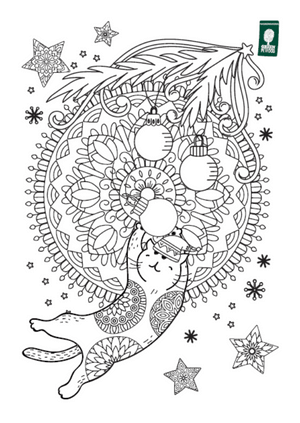 |
Türchen #5: Preset für Lightroom + Sticker für wunderschöne Weihnachtsfotos
Einzelsticker
Android: Lade einfach die Zip-Datei herunter und die Sticker werden auf Deinem Handy entpackt.
*** Lade Dir alle Sticker auf einmal herunter ***
Lade Dir hier die Einzelsticker + Stickerbögen als Zip-Datei herunter!
 |
 |
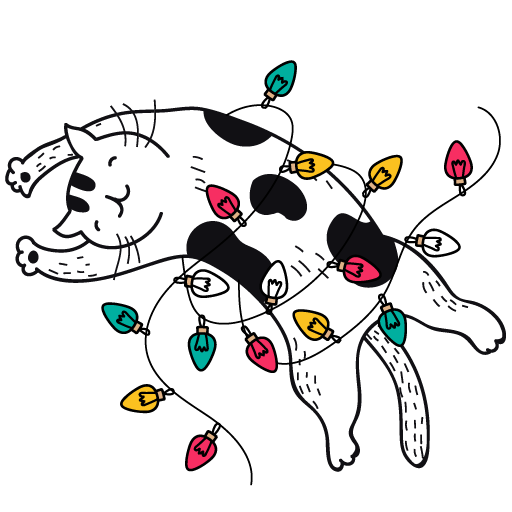 |
 |
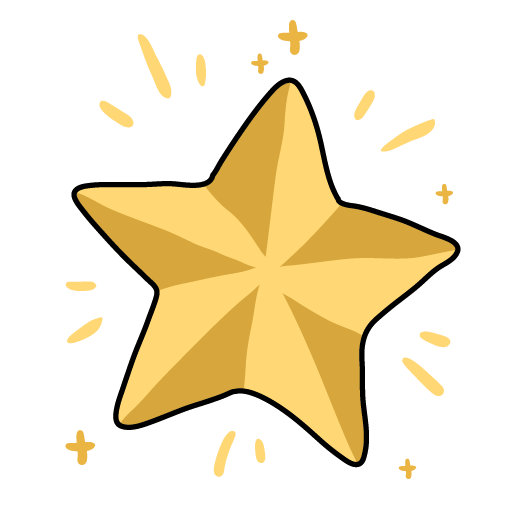 |
 |
 |
 |
 |
 |
Stickerbögen
Oder speichere Dir die Sticker im Stickerbogen und drucke sie z. B. auf Etikettenpapier aus.
 |
 |
Lightroom-Preset
*** Lightroom-Preset download ***
Lade Dir hier das Lightroom-Preset für wunderschöne Weihnachts-Fotos Deines Haustiers herunter!
Anleitung: Wie Du das Preset nutzen kannst
- DNG Dateien in DropBox-Ordner (oder anderes Verzeichnis welches auf dem Handy gelesen werden kann) kopieren.
- Öffne die kostenlose Lightroom App auf dem Smartphone.
- Tippe auf Fotos hinzufügen und füge die DNG-Dateien hinzu (diese kann unsichtbar sein, nicht verunsichern lassen).
- Nach erfolgreichen Import auf die drei Punkte klicken, tippe auf Presets erstellen und gib deinem neu importierten Preset einen Namen. Bevor Du die Vorgabe anlegst, achte darauf, dass alle Häkchen für die jeweiligen Einstellungen gesetzt sind. Nach dem hinzufügen bekommst Du noch die Info welche Vorgabe wo hinzugefügt wurde. Diese letzten Schritte sind für jedes Preset einzeln durchzuführen.
- Vorgabe (Preset) verwenden: Wähle eines Deiner Aufnahmen aus und klicke auf das Symbol für die Vorgaben. Wähle die passende Gruppe aus und darin findest Du jetzt das angelegte Preset.
Türchen #3: Dein Handyhintergrund für mehr Achtsamkeit im Alltag
iOS: Speichere Dir die Hintergründe einfach indem Du das jeweilige Bild länger gedrückt hältst und es dann in Deinen Fotos ablegst.
Android: Lade einfach die Zip-Datei herunter und die Hintergründe werden auf Deinem Handy entpackt.
*** Download ***
Lade Dir hier alle drei Hintergründe als Zip-Datei herunter!
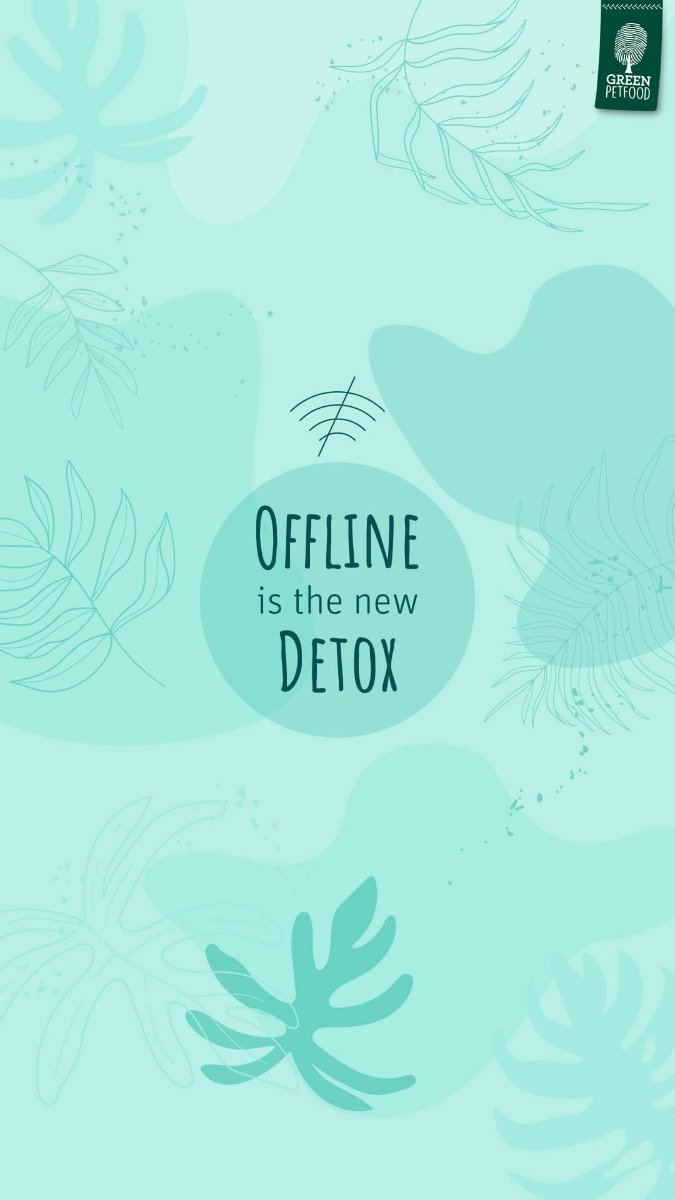 |
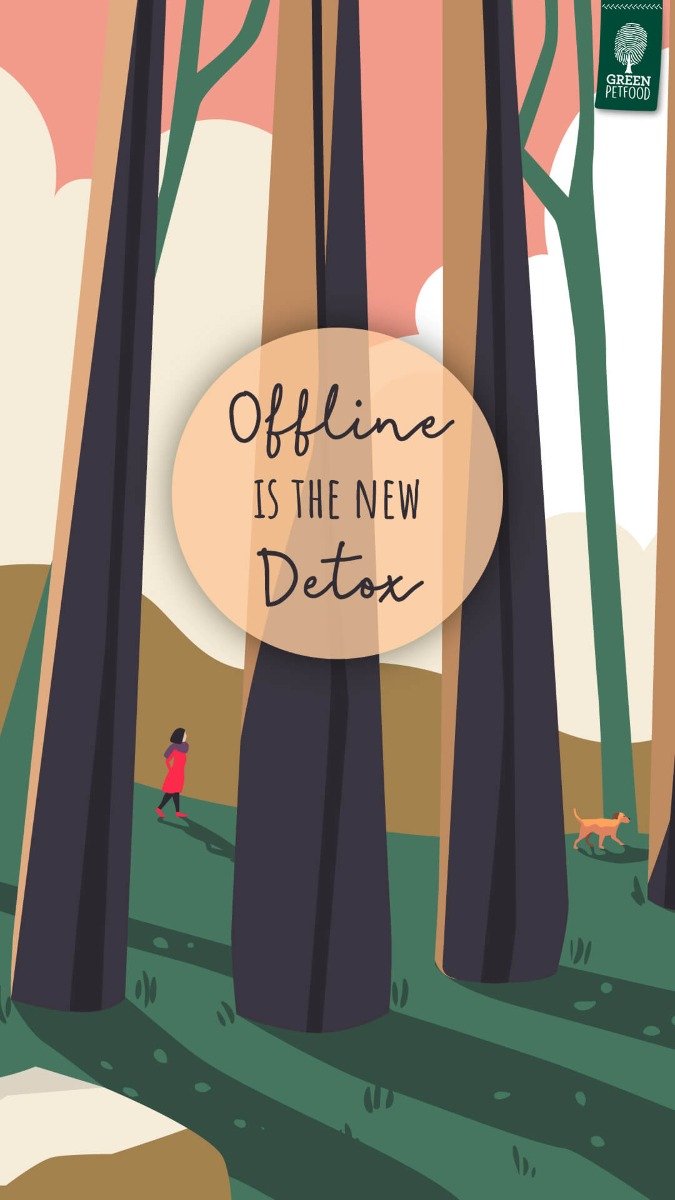 |
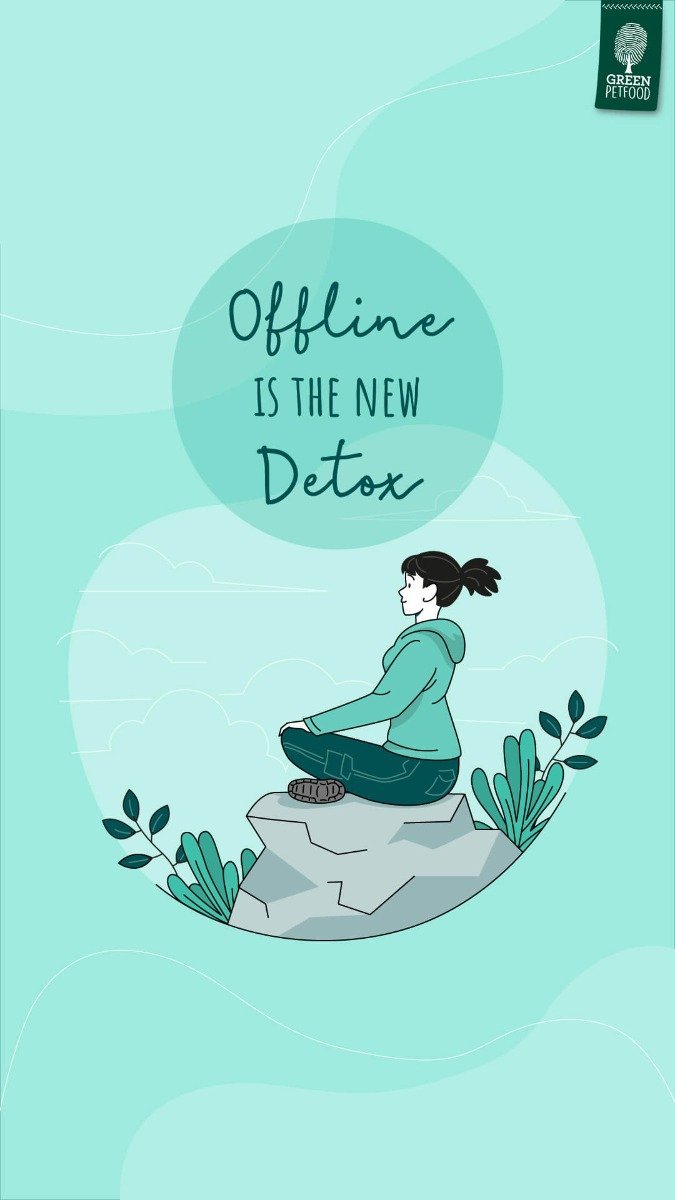 |
Du willst noch mehr tolle Aktionen erleben?
In unserem Green Petfood-Newsletter findest Du garantiert, was Dir fehlt: Unter anderem weitere tolle Aktionen, neue Produkte und Rabatte.